Für viele Spieler, die oft Zeit auf Minecraft-Servern verbringen, ist die wahre Rettung in Bezug auf die Sicherheit ihres Eigentums die Möglichkeit, ihr virtuelles Eigentum, einschließlich Gebäude, Truhen, Mechanismen usw., zu sperren. Dies ist vielleicht die einzige Möglichkeit, der Trauer durch nicht besonders ehrliche Benutzer zu widerstehen. In bestimmten Situationen ist jedoch manchmal eine völlig entgegengesetzte Funktion erforderlich - das Spreizen.
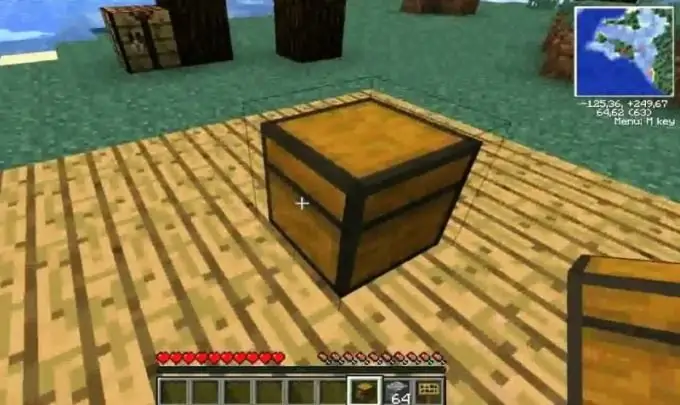
Es ist notwendig
- - spezielles Plugin
- - Spezialteams
- - Seil
Anleitung
Schritt 1
Ein dringend benötigtes Plugin wie WorldGuard hilft Ihnen bei solchen Aktionen. Es ist auf den meisten legalen Servern installiert, sodass Sie nicht immer die Verwaltung nach seiner Verfügbarkeit fragen müssen. Da Sie es zuvor geschafft haben, einige Elemente zu privat hinzuzufügen, bedeutet dies, dass Sie auf die Mittel des oben genannten Plugins definitiv nicht verzichten konnten. Dementsprechend wird es Ihnen bei umgekehrten Aktionen gute Dienste leisten.
Schritt 2
Um Manipulationen durchzuführen, die Ihrer Situation angemessen sind, erinnern Sie sich daran, was Sie zuvor genau versiegelt haben. Wenn es um bestimmte Elemente geht (unabhängig von ihrer Anzahl), müssen Sie an jedem von ihnen separat arbeiten. Wenn Sie beispielsweise eine Truhe, ein Tor, eine Tür, einen Hebel und andere ähnliche kleine Objekte privatisiert haben, klicken Sie mit der linken Maustaste auf eines davon, indem Sie den Befehl / cremove eingeben. Stellen Sie nur sicher, dass solche Aktionen die Sicherheit Ihres Eigentums in keiner Weise gefährden - die freigeschalteten Objekte werden gemeinfrei und jeder kann sie begehren und im eigenen Namen beschlagnahmen.
Schritt 3
Wenn Ihnen eine ganze Region zugewiesen wird, gehen Sie viel vorsichtiger und umsichtiger vor. Merken Sie sich genau, unter welchem Namen Sie es registriert haben, als Sie zavivativanie. Jedes Zeichen, das Sie eingeben, ist wichtig, bis auf einen Punkt und jeden Großbuchstaben. Wenn Sie letzteres nicht berücksichtigen, können Sie das Gebiet nicht erschließen - verschwenden Sie einfach Ihre Zeit.
Schritt 4
Wenn Sie feststellen, dass der Name der Region aus Ihrem Gedächtnis verschwunden ist, füllen Sie diese Lücke. Nehmen Sie ein Seil (aus Ihrem Inventar oder Handwerk, wenn Sie es nicht haben, aus einer Einheit aus grünem Schleim und vier Fäden) in die Hand und klicken Sie mit der linken Maustaste auf Ihre Region. Sie sehen sofort den gewünschten Namen auf der Beschriftung. Wenn Sie dies ohne die Hilfe von Objekten herausfinden möchten, geben Sie den einfachen Befehl - / rg list ein.
Schritt 5
Entfernen Sie alle Personen aus der Region, die zuvor das Recht hatten, sie zu nutzen oder zu besitzen. Um einem bestimmten Spieler die Befugnisse eines gewöhnlichen Einwohners eines bestimmten Territoriums zu entziehen, schreiben Sie / region removemember in den Chat und geben Sie den korrekten Namen dieser Site und den Spitznamen des Spielers durch Leerzeichen an. Der Eigentümer aus der Region wird auf die gleiche Weise entfernt - außer dass Sie anstelle von removemember das Wort "removeowner" eingeben müssen.
Schritt 6
Fahren Sie nun mit der Entfernung der direkten Privatisierung des Territoriums fort. Geben Sie im Chat einen der beiden Befehle ein, die in solchen Situationen zulässig sind - / rg remove oder / region remove - und geben Sie danach den richtigen Namen Ihrer Region ein. Wenn diese Aktionen nicht helfen, versuchen Sie es mit anderen "Zauberwörtern". Geben Sie / region delete plus ein Leerzeichen ein, getrennt durch den richtigen Regionsnamen. Ein solcher Befehl entfernt nicht nur das versiegelte Territorium selbst, sondern löscht auch Ihren Spitznamen als sein ehemaliger Besitzer.






